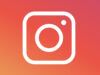Come modificare un post su Instagram
L’altro giorno hai pubblicato una foto su Instagram e, soltanto dopo averla condivisa, ti sei accorto di aver dimenticato di inserire una descrizione che rappresenti l’immagine caricata. Questa cosa proprio non ti va giù! Visto che sei un vero perfezionista, adesso stai cercando una soluzione per risolvere questo piccolo intoppo.
Come dici? Le cose stanno proprio così ma, essendo alle prime armi con questo social network, non sai come modificare un post su Instagram? In tal caso, sarai felice di sapere che sto proprio per spiegarti come procedere. Nel corso delle righe che seguono, infatti, ti illustrerò i passaggi da effettuare per modificare la descrizione di un post su Instagram da smartphone e tablet, ma anche da computer. Inoltre, ti spiegherò cosa puoi e cosa non puoi modificare una volta che il post è stato pubblicato. Nel momento in cui scrivo questa guida, infatti, Instagram ha ancora delle limitazioni in tal senso.
Detto ciò, se adesso sei impaziente di iniziare e non vedi l’ora di scoprire quali sono i consigli che ho preparato per te, mettiti comodo e prosegui nella lettura, in modo da riuscire nell’intento che ti sei proposto. A me non resta altro che augurarti una buona lettura e, soprattutto, una buona modifica dei tuoi post!
Indice
- Come modificare un post su Instagram senza cancellarlo
- Come modificare un messaggio su Instagram
- Come modificare la data di un post su Instagram
- Come modificare l'ordine delle foto in un post Instagram
- Modificare post: Instagram penalizza?
Come modificare un post su Instagram senza cancellarlo
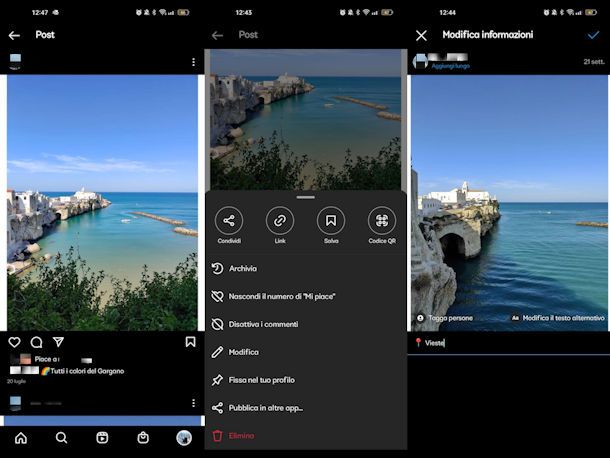
Ci sono alcuni dettagli che possono essere modificati dopo la pubblicazione di un post su Instagram senza doverlo rifare. Non puoi apportare modifiche a tutto, però, voglio precisarlo subito: se vuoi modificare una foto su Instagram già pubblicata, mi spiace ma non si può. In casi come questi devi solo cancellare le foto da Instagram (o i video) e creare un nuovo post con i contenuti corretti.
Come modificare un post su Instagram senza cancellarlo? Può capitare di commettere un errore di ortografia, per esempio, oppure dimenticare di aggiungere la città in cui è stata scattata la foto. Questi sono dettagli che puoi modificare, così come la descrizione alternativa delle immagini (che ti consiglio sempre di inserire, per una maggiore accessibilità dei tuoi contenuti), ma approfondiamo meglio la questione e vediamo come fare.
Da smartphone o tablet, apri l’app di Instagram (disponibile per Android e iOS) e vai sul tuo profilo facendo tap sulla miniatura della tua foto profilo, in basso a destra.
Adesso sei sul tuo profilo: premi sul post che vuoi modificare, per aprirlo, quindi premi sui tre puntini che sono sopra alla foto, sulla destra. Si aprirà il menu con le opzioni a tua disposizione, tra cui anche Modifica: fai tap qui.
Nella schermata successiva potrai vedere tutto ciò che puoi modificare. Puoi interamente modificare la didascalia, cambiandola parola per parola; puoi taggare persone su Instagram facendo tap su Tagga persone; e modificare il testo alternativo. In alto, invece, trovi l’opzione per aggiungere il luogo ritratto nella foto o nel video e, nel caso tu abbia un profilo aziendale, anche quella per aggiungere etichette di partnership pubblicizzate.
Quando sei soddisfatto delle modifiche, non devi fare altro che premere sulla Spunta blu o sul pulsante Fine che vedi in alto a destra. Semplice, no?
Da PC la procedura è molto simile. Apri il sito di Instagram e, qualora non lo avessi già fatto, accedi con il tuo profilo. A questo punto clicca sulla tua immagine del profilo che vedi in alto a destra: ti porta al tuo profilo, seleziona il post da modificare e premi sui tre puntini in alto a destra, quindi prosegui premendo su Gestisci post > Modifica.
Anche qui puoi cambiare la didascalia e aggiungere un luogo, mentre facendo clic sulla foto stessa puoi taggare qualcuno ed espandendo la sezione Accessibilità puoi inserire il testo alternativo dell’immagine. Quando hai finito clicca su Fine, in alto.
Come modificare un messaggio su Instagram

Non solo i post, ma anche i commenti su Instagram potrebbero presentare degli errori di distrazione o di battitura. Se sei qui per scoprire come modificare un messaggio su Instagram, mi spiace ma non ho buone notizie.
Instagram non permette — almeno nel momento in cui scrivo — di cambiare un commento una volta pubblicato. Se tieni premuto sul commento che vuoi modificare ti accorgerai che puoi soltanto eliminarlo. Per il momento insomma non si possono modificare: devi eliminare il commento su Instagram e poi riscriverlo in modo corretto.
Anche se si tratta di un messaggio in Direct, cioè nelle chat di Instagram, vale lo stesso. Non puoi modificare un messaggio dopo averlo inviato. Tenendo premuto su di esso, infatti, Instagram permette di copiare il testo, di mettere Mi Piace oppure di eliminarlo (facendo tap o clic su Annulla l’invio).
Un discorso simile va fatto se il messaggio pubblico che hai lasciato in corrispondenza di un post o di un reel è una nota: questi messaggi temporanei, infatti, non si possono modificare; tuttavia se premi sulla nota che hai lasciato e poi fai tap sul pulsante Lascia una nuova nota, puoi pubblicarne una differente. Maggiori info qui.
Come modificare la data di un post su Instagram

Tra le cose che non si possono modificare in un post Instagram c’è di sicuro il giorno della pubblicazione. Per questo motivo se sei in cerca di risposte su come modificare la data di un post su Instagram devi sapere che non è possibile. O almeno non è possibile modificare la data dopo aver pubblicato il post. Esistono degli strumenti però che permettono di programmare la pubblicazione in un momento futuro, e bada bene: sottolineo futuro.
Facciamo un esempio. Hai bisogno che uno specifico post venga pubblicato in un determinato giorno e non vuoi in alcun modo dimenticare di pubblicarlo. Anziché attivare un promemoria, scrivere un post-it sulla scrivania o affidarti a un nodo fatto al fazzoletto, puoi programmare quel post e toglierti subito il pensiero. Se ti ho convinto, dai un’occhiata al mio tutorial su come programmare un post su Instagram per scoprire come fare!
Come modificare l’ordine delle foto in un post Instagram
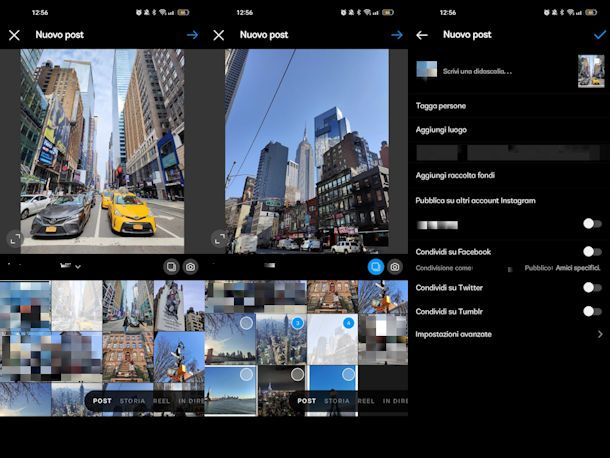
Abbiamo visto finora cosa si può e cosa non si può modificare dopo aver pubblicato un post. Ti sarai già reso conto che sono poche le modifiche che Instagram permette di apportare e nessuna di queste riguarda le foto o i video contenuti nel post. Ti sarai chiesto in qualche occasione come modificare l’ordine delle foto in un post su Instagram, perché magari avresti preferito seguire un ordine temporale, di colori o logico anziché andare a caso.
Ti consiglio vivamente di pensarci prima. Studia bene il post che vuoi pubblicare perché dopo la pubblicazione non puoi cambiare l’ordine delle foto. L’ordine resterà invariato una volta pubblicato, per questo il consiglio che voglio darti è di sfogliare le foto nella tua galleria e decidere l’ordine in cui vuoi che gli altri utenti le vedano. E stare ben attento in fase di selezione per metterle nell’ordine in cui le hai pensate!
Come fare? Avvia la creazione di un nuovo post e fai tap sull’icona con i due quadrati sovrapposti. La trovi sulla destra, prima della fotocamera e sopra alla galleria delle tue foto. Hai attivato così la selezione multipla, non ti resta che fare tap sulle foto nell’ordine che preferisci. Per aiutarti, Instagram numera le immagini quando le selezioni — da 1 a 10, che è il massimo consentito al momento — e puoi verificare di averle messe nell’ordine corretto. Se hai sbagliato qualcosa, deseleziona le foto, o i video, fino a quando non sono spariti tutti i numeretti e ripeti la selezione.
Modificare post: Instagram penalizza?

La domanda adesso è: Instagram penalizza i post modificati? Dato che il social network dà enorme risalto ai post originali, una serie di modifiche eccessive, soprattutto nei momenti successivi alla pubblicazione del contenuto, potrebbe rischiare di avere un impatto negativo sulla quantità di pubblico a cui verrò mostrato, ma non c’è niente di scientifico in ciò.
Il consiglio, dunque, è di fare tutte le verifiche del caso PRIMA di postare e dunque limitare il rischio di fare modifiche in un secondo momento, ma il ritocco di un errore di battitura nella didascalia non affosserà di certo un tuo post.
Ciò detto, se vuoi conoscere meglio come funziona l’algoritmo di Instagram, ti invito a leggere il mio tutorial sul tema.

Autore
Salvatore Aranzulla
Salvatore Aranzulla è il blogger e divulgatore informatico più letto in Italia. Noto per aver scoperto delle vulnerabilità nei siti di Google e Microsoft. Collabora con riviste di informatica e cura la rubrica tecnologica del quotidiano Il Messaggero. È il fondatore di Aranzulla.it, uno dei trenta siti più visitati d'Italia, nel quale risponde con semplicità a migliaia di dubbi di tipo informatico. Ha pubblicato per Mondadori e Mondadori Informatica.